در این مقاله آموزش گام به گام نصب وردپرس را نشان خواهیم داد.
مراحل نصب وردپرس
۱- تهیه هاست و یا میزبان وب
جهت نصب وردپرس به یک هاست و یا میزبان وب احتیاج دارید، از دو روش می توانید هاست را فراهم کنید:
الف- با خرید هاست
ب- از طریق نرم افزار هایی مثل xampp و یا wamp میتوانید سیستم عامل خود را برای شبیه سازی لوکال هاست استفاده کنید. در واقع وردپرس را به صورت محلی درون کامپیوتر خود نصب کنید.
۲- دانلود وردپرس فارسی
جهت به لینک زیر مراجعه کنید: دانلود وردپرس فارسی و آخرین نسخه آن را دانلود کنید.
۳- کپی کردن فایل های دانلود شده به هاست
پس از دانلود، یک فایل با فرمت zip خواهید داشت، آن را از حال فشرده خارج کنید،تمای محتویات درون فولدر wordpress مورد نیاز برای نصب وردپرس است.
الف – در صورتی که هاست خریداری کرده اید، تمای محتویات درون فولدر wordpress را درون فولدر public_html آپلود کنید.
ب- در صورتی که از شبیه ساز xampp استفاده می کنید و بر روی کامپیوتر خود می خواهید نصب کنید، به مسیر C:\xampp\htdocs بروید و فولدری با نام دلخواه ایجاد کنید.(برای مثال نام پروژه ) تمامی محتویات درون فولدر wordpress را درون فولدری که ایجاد کرده اید کپی کنید. ما در اینجا نام فولدر را project می گذاریم.
۴- اقدام به ساخت دیتابیس کنید.
الف- در صورتی که هاست خریداری کرده اید، مراحل تصویری زیر را دنبال کنید.
(سیستم مدیریت هاست شما ممکن است با درون عکس متفاوت باشد، اما حتما قسمتی برای ساخت دیتابیس وجود دارد. در صورت وجود مشکل به شرکتی که هاست را از آن خریداری کرده اید تیکت بزنید)
۱-به قسمت مدیریت دیتابیس و یا mysql بروید.
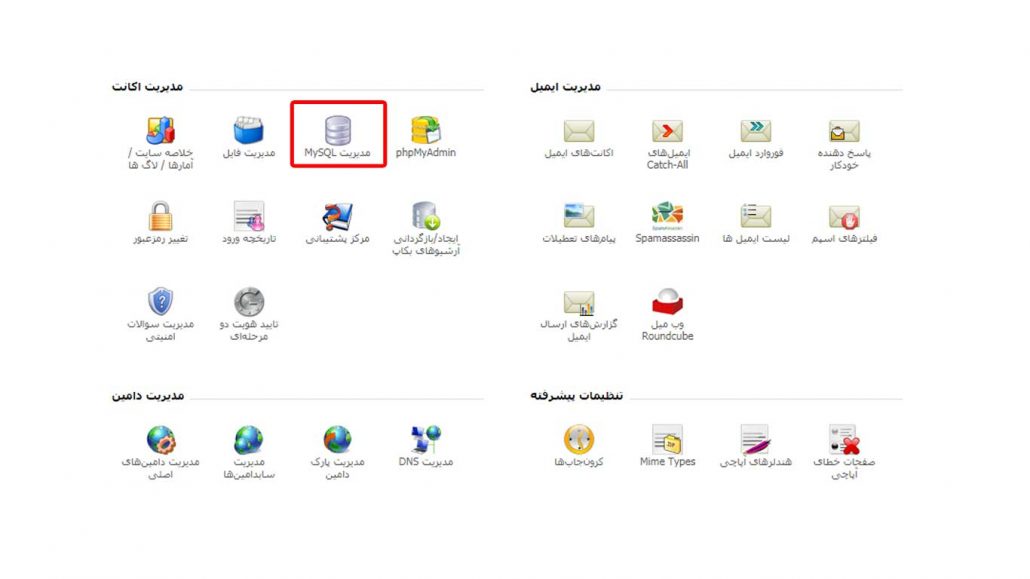
۲-نام دلخواه برای دیتابیس، نام کاربری و یک کلمه عبور وارد کنید و بر روی گزینه ایجاد کلیک کنید.
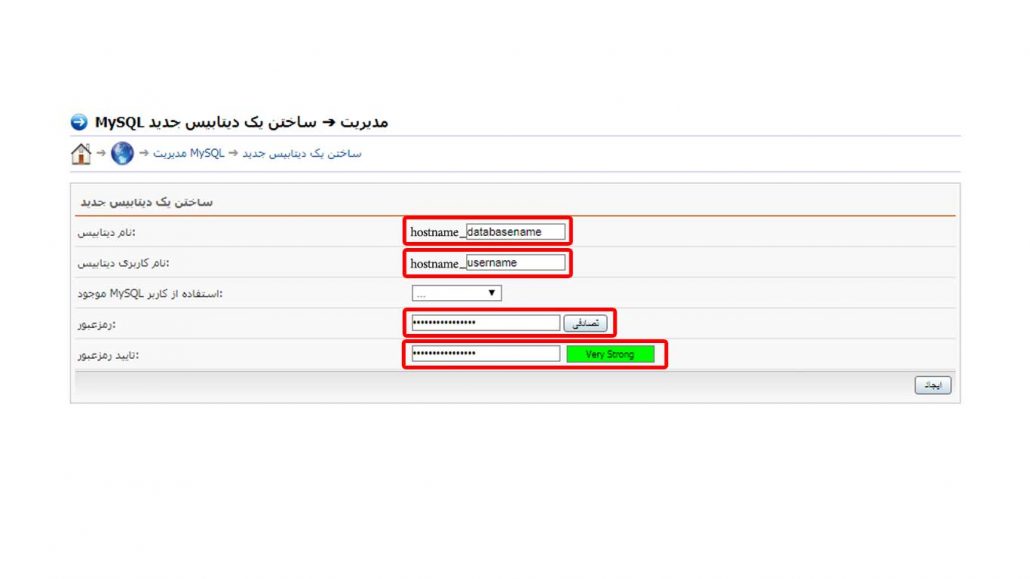
ب – در صورتی که از زمپ استفاده می کنید، مراحل تصویری زیر را دنبال کنید:
۱- نرم افزار زمپ را باز کرده و روی گزینه admin کلیک کنید.
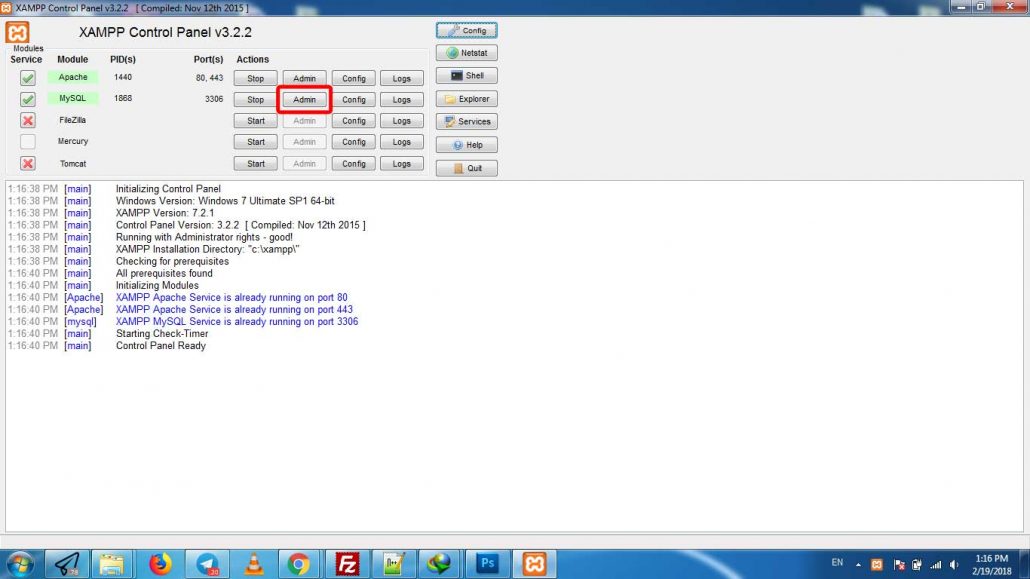
۲- پنجره ای درون مرورگر شما باز می شود. بر روی گزینه new کلیک کنید.
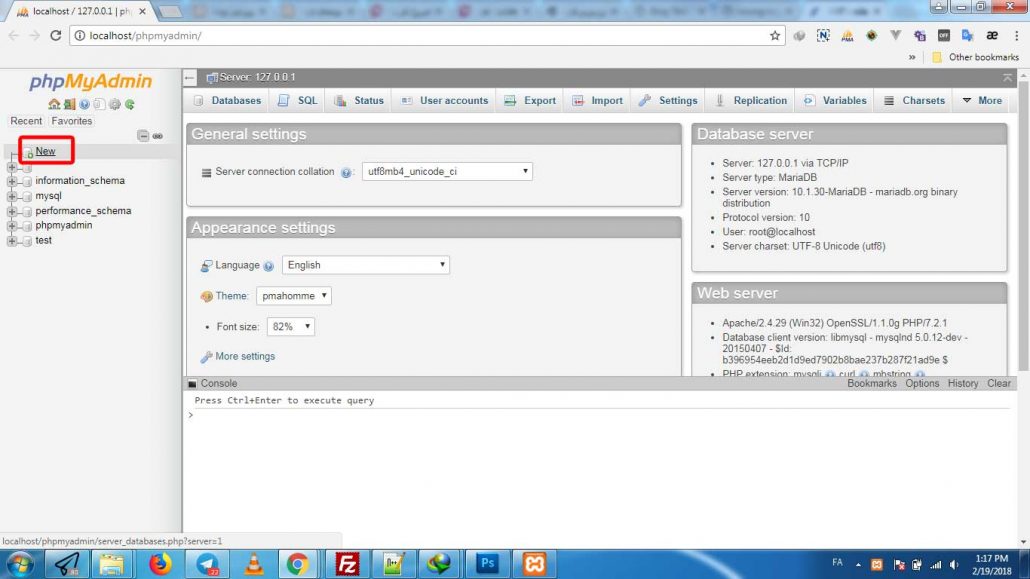
۳- نام دلخواهی برای دیتابیس خود را وارد کنید و collation را روی utf-8 قرار دهید.
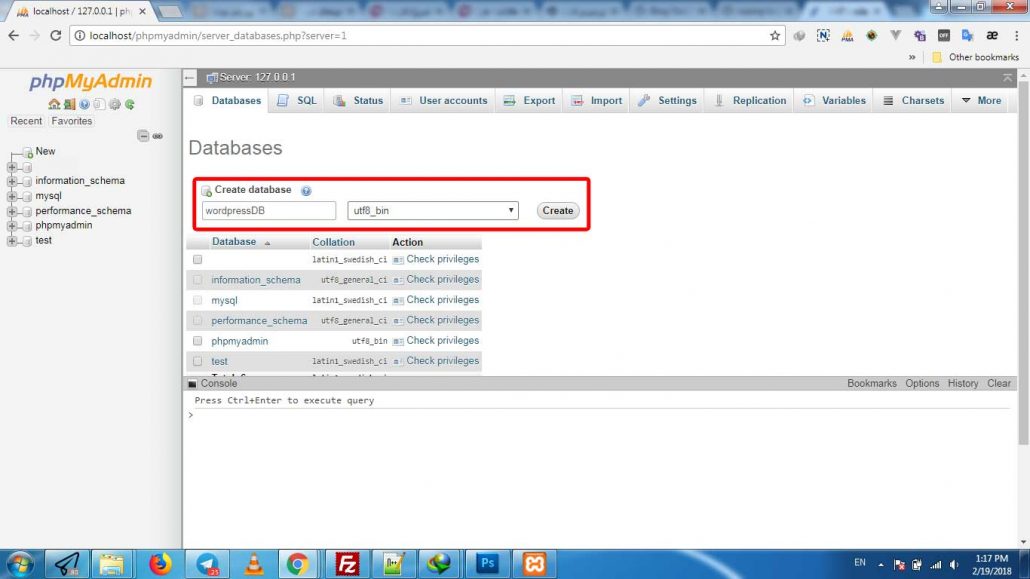
۵- نصب وردپرس
الف- در صورتی که بر روی هاست اقدام به نصب وردپرس کرده اید و طبق مرحله ۳ فایل ها را درون فولدر public_html کپی کرده اید. در مرورگر آدرس دامنه ای که با آن سرویس را خریداری کرده اید را وارد کنید.
ب- در صورتی که بر روی زمپ اقدام به نصب وردپرس کرده اید، در مرورگر آدرس زیر را وارد کنید: localhost/project
(project نام فولدری است که در مسیر C:\xampp\htdocs ایجاد کرده اید.)
مراحل زیر برای نصب وردپرس بر روی هاست و یا زمپ مشترک است:
۱- پس از وارد کردن آدرس در مرورگر پنجره زیر را میبینید، روی دکمه “بزن بریم” کلیک کنید.
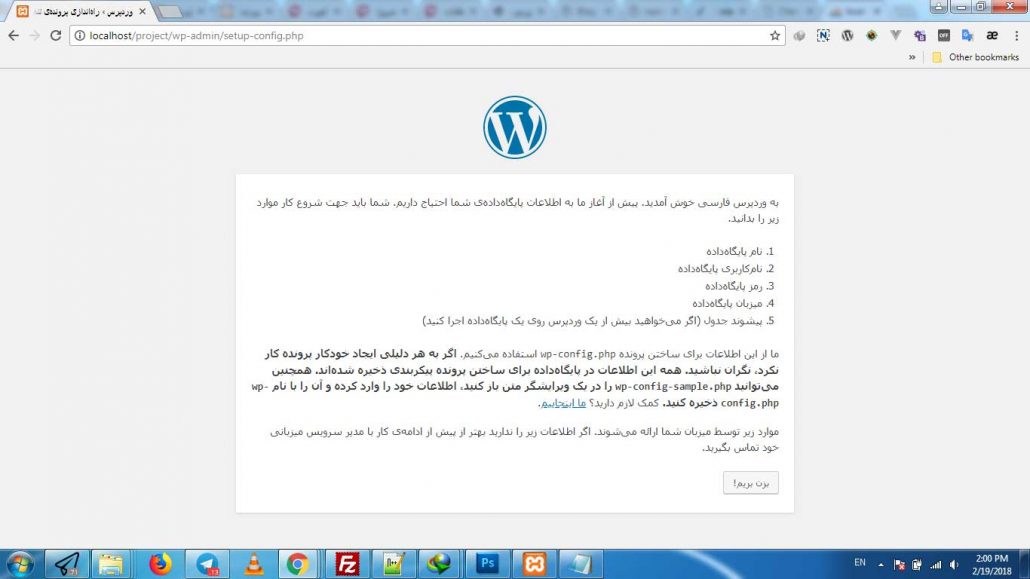
۲- اطلاعات دیتابیسی که در مرحله ۴ ایجاد کرده اید را وارد کنید، در صورتی که از زمپ استفاده می کنید نام کاربری را root و فیلد رمز را خالی بگذارید.
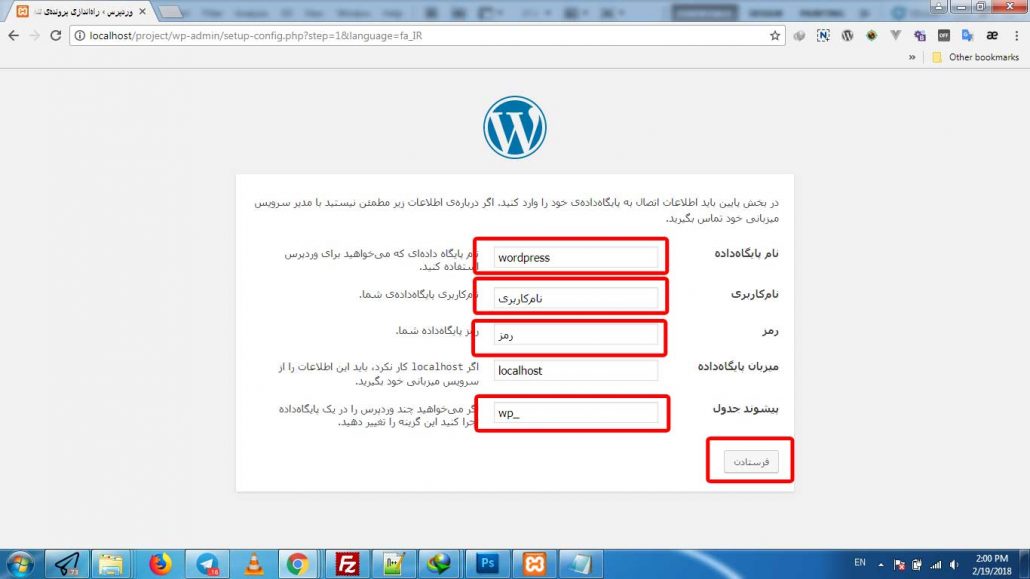
۳- بر روی گزینه اجرای نصب کلیک کنید.
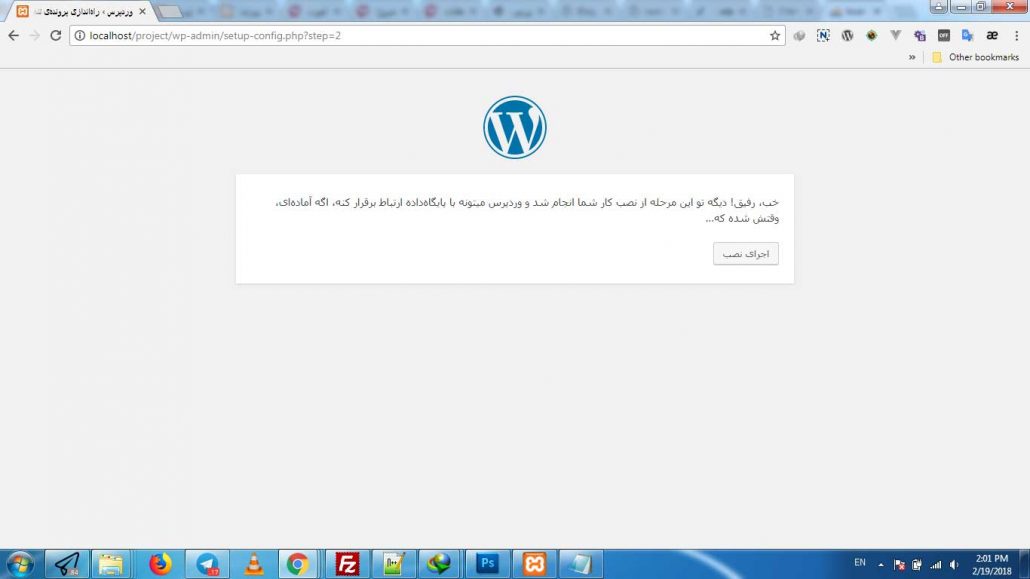
۴- در این مرحله اطلاعات سایت را وارد می کنید، نام کاربری و کلمه عبوری که در این مرجله وارد میکند در هر بار برای ورود به سایت مورد استفاده قرار می گیرد، لطفا آنها را در جایی یادداشت نمایید. ایمیلی که وارد می کنید نیز برای امور مهم مدیریتی استفاده می شود، برای مثال هنگامی که رمز عبور خود را فراموش کنید، پس ایمیلی که همیشه از آن استفاده می کنید و کلمه عبور آن را دارید وارد کنید.
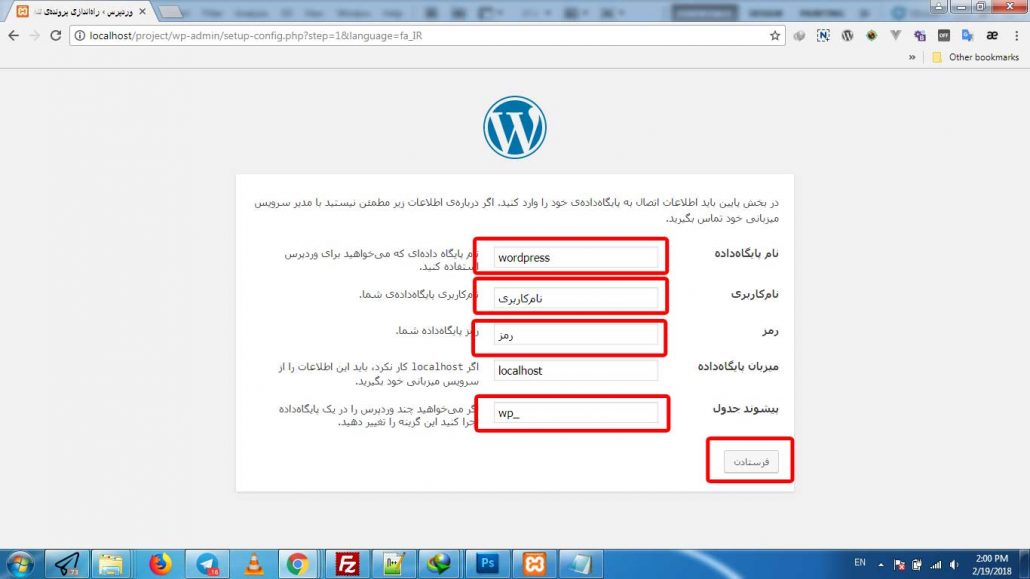
۵- بر روی گزینه ورود کلیک کنید.
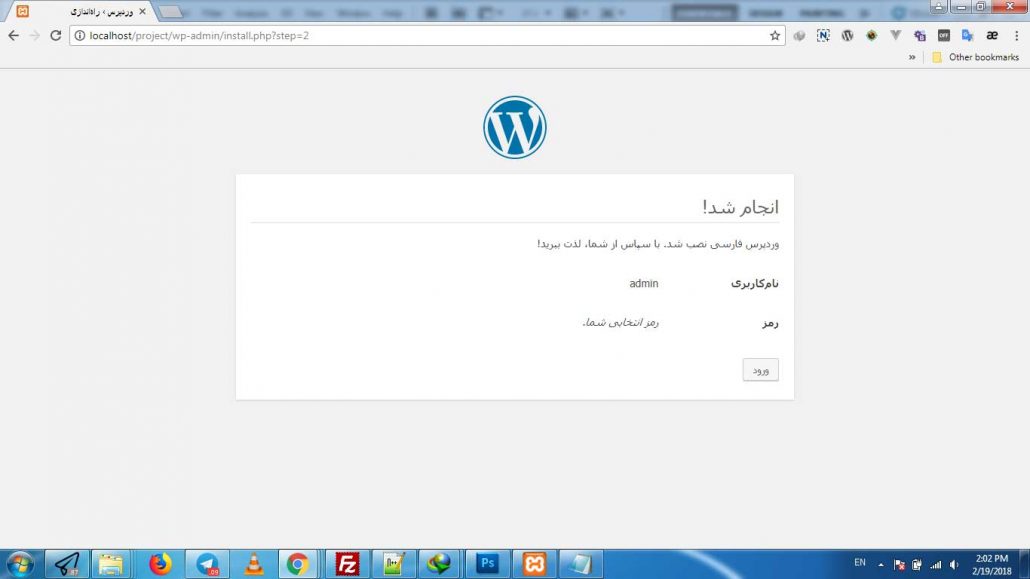
۶- با استفاده از نام کاربری و رمزی که در مرحله ۴ بالا وارد کرده اید، وارد سایت شوید.
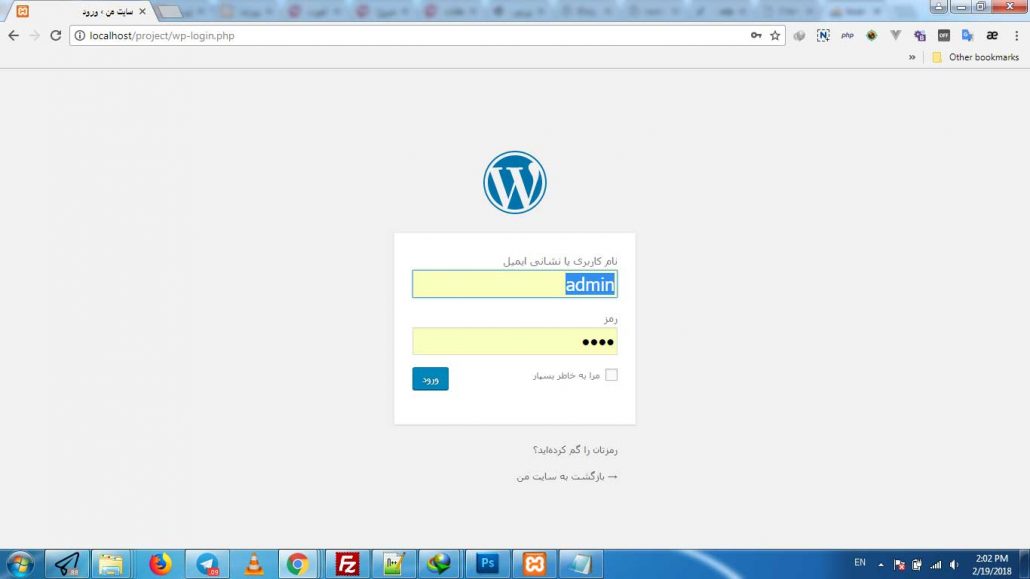
در اینجا کار نصب وردپرس بر روی لوکال و یا هاست تمام می شود.
با ما باشید و سایر مقالات آموزشی وردپرس را بخوانید.
